Perbaiki Notifikasi Gmail Tidak Berfungsi Di Android
Di dunia yang berkembang pesat menjadi serba digital, email adalah bagian tak tergantikan dari kehidupan kerja kita. Semua pesan penting kami, pengarahan tugas, pernyataan resmi, pengumuman, dll. dilakukan melalui email. Dari semua klien email yang tersedia , Gmail adalah yang paling banyak digunakan di dunia. Faktanya, setiap ponsel pintar Android memiliki aplikasi seluler untuk Gmail . Ini memungkinkan pengguna untuk dengan cepat memeriksa pesan mereka, mengirim balasan cepat, melampirkan file, dan banyak lagi. Agar tetap terhubung dan mendapatkan informasi terbaru tentang semua pesan penting, kita perlu mendapatkan notifikasi tepat waktu. Bug umum yang dialami banyak pengguna Android adalah bahwa Gmailaplikasi berhenti mengirim pemberitahuan. Pada artikel ini, kita akan membahas masalah ini dan mencari berbagai solusi untuk itu.
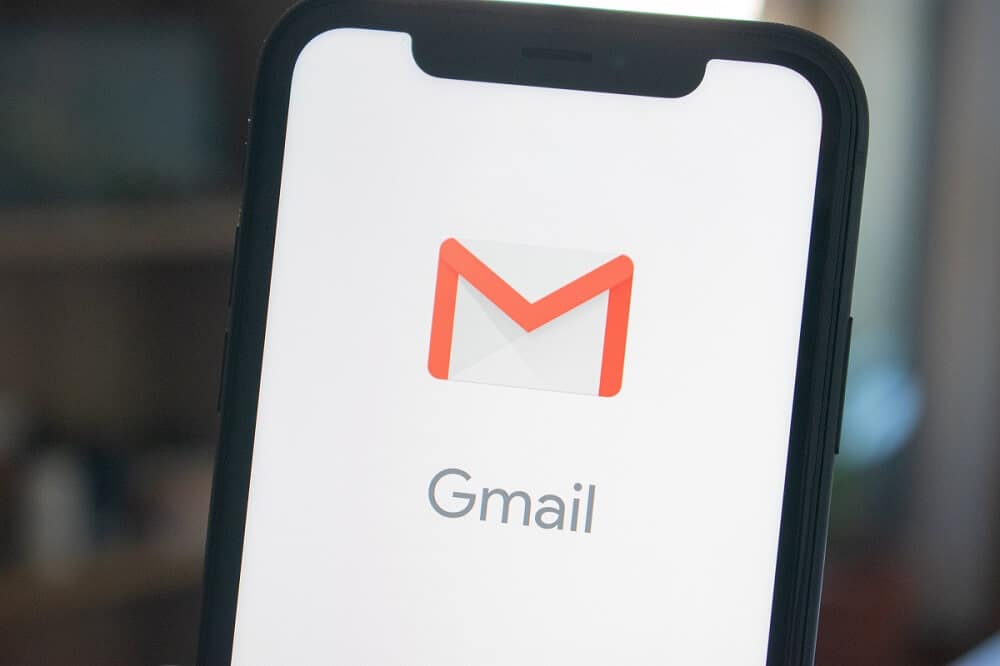
Perbaiki Notifikasi Gmail(Fix Gmail Notifications) Tidak Berfungsi Di Android
Metode 1: Aktifkan Notifikasi dari pengaturan Aplikasi dan Sistem(Method 1: Switch on Notifications from App and System settings)
Mungkin karena beberapa alasan, notifikasi telah dinonaktifkan dari pengaturan. Ini memiliki solusi sederhana, cukup hidupkan kembali. Juga, sebelum itu, pastikan bahwa DND (Jangan Ganggu)(DND (Do not Disturb)) dimatikan. Ikuti langkah-langkah sederhana ini untuk mengaktifkan notifikasi untuk Gmail .
1. Buka aplikasi Gmail(Gmail app) di ponsel cerdas Anda.

2. Sekarang ketuk tiga garis horizontal(three horizontal lines) di sudut kiri atas.

3. Sekarang klik opsi Pengaturan(Settings) di bagian bawah.
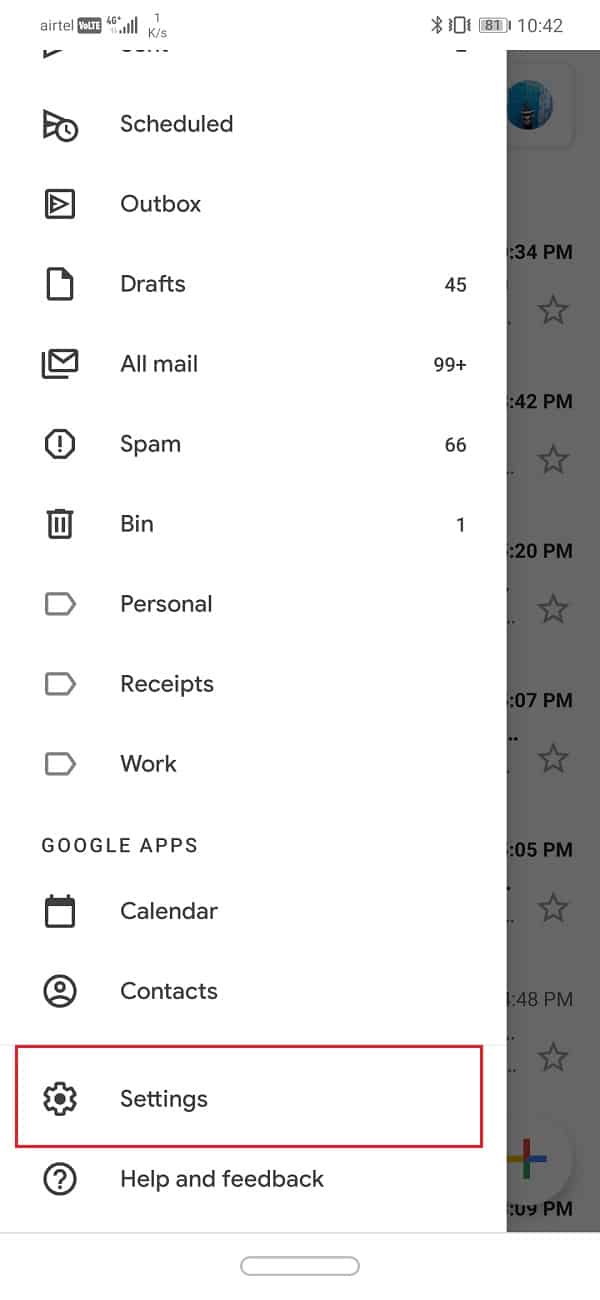
4. Ketuk opsi Pengaturan umum(General settings) .

5. Setelah itu klik opsi Kelola notifikasi(Manage notifications) .
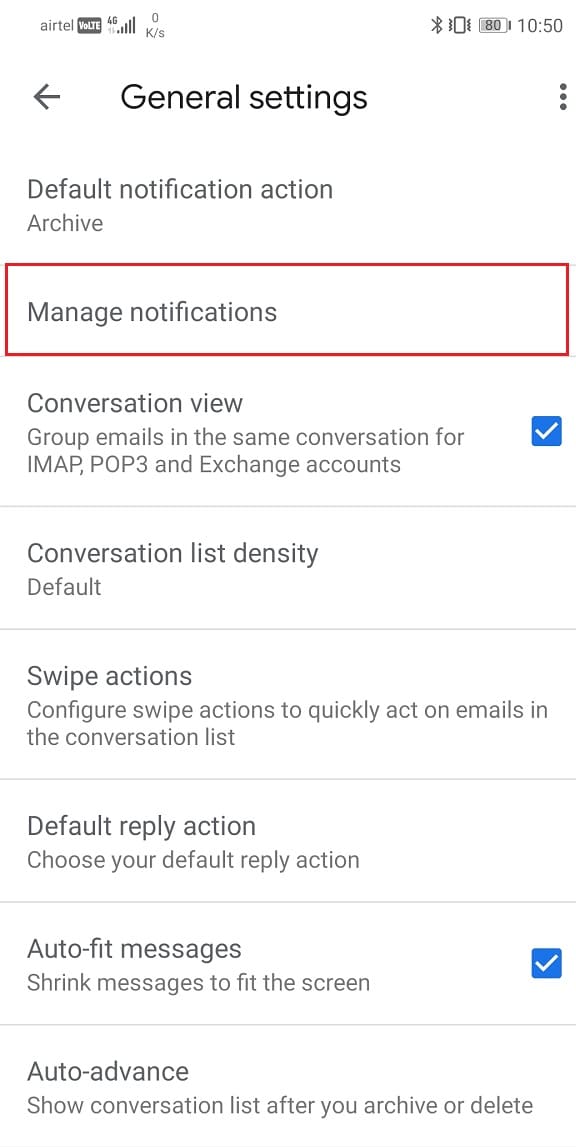
6. Sekarang aktifkan opsi Tampilkan notifikasi(toggle on the Show notifications) jika dimatikan.

7. Anda juga dapat me-restart perangkat untuk memastikan bahwa perubahan telah diterapkan.
Metode 2: Pengaturan Pengoptimalan Baterai(Method 2: Battery Optimization Settings)
Untuk menghemat baterai , smartphone Android mengambil beberapa langkah dan mematikan notifikasi adalah salah satunya. Ada kemungkinan bahwa ponsel Anda secara otomatis menonaktifkan notifikasi untuk Gmail untuk menghemat baterai. Untuk mencegah hal ini terjadi, Anda harus menghapus Gmail dari daftar aplikasi yang notifikasinya dimatikan saat baterai hampir habis.
1. Buka Pengaturan(Settings) telepon Anda.

2. Sekarang ketuk opsi Baterai dan Kinerja(Battery and Performance) .

3. Sekarang klik pada opsi Pilih aplikasi(apps) .

4. Dalam daftar aplikasi yang diberikan, cari Gmail dan klik di atasnya.
5. Sekarang pilih opsi untuk Tidak ada batasan.( No restrictions.)
Ada kemungkinan bahwa pengaturan dapat bervariasi dari satu perangkat ke perangkat lainnya, tetapi ini adalah cara umum di mana Anda dapat menghapus Gmail dari daftar aplikasi yang terpengaruh saat baterai hampir habis.
Metode 3: Aktifkan Sinkronisasi Otomatis(Method 3: Turn on Auto-Sync)
Ada kemungkinan Anda tidak mendapatkan notifikasi karena pesan tidak diunduh sejak awal. Ada fitur yang disebut Sinkronisasi(Auto-sync) otomatis yang secara otomatis mengunduh pesan saat Anda menerimanya. Jika fitur ini dimatikan maka pesan hanya akan diunduh saat Anda membuka aplikasi Gmail dan menyegarkan secara manual. Oleh karena itu, jika Anda tidak menerima pemberitahuan dari Gmail , Anda harus memeriksa apakah Sinkronisasi otomatis(Auto-sync) dimatikan atau tidak.
1. Buka Pengaturan(Settings) telepon Anda.

2. Sekarang ketuk opsi Pengguna & Akun(Users & Accounts) .

3. Sekarang klik ikon Google.(Google icon.)

4. Di sini, aktifkan opsi Sinkronkan Gmail(toggle on the Sync Gmail) jika dimatikan.

5. Anda dapat memulai ulang perangkat setelah ini untuk memastikan bahwa perubahan telah disimpan.
Setelah perangkat dimulai, periksa apakah Anda dapat memperbaiki pemberitahuan Gmail yang tidak berfungsi pada masalah (Gmail)Android , jika tidak, lanjutkan dengan metode berikutnya.
Baca Juga: (Also Read:) Memperbaiki Aplikasi yang Freezing dan Crashing Di Android(Fix Apps Freezing and Crashing On Android)
Metode 4: Periksa Tanggal dan Waktu(Method 4: Check Date and Time)
Kemungkinan alasan lain untuk notifikasi Gmail tidak berfungsi adalah tanggal dan waktu yang salah di ponsel Anda(incorrect date and time on your phone) . Cara termudah untuk memperbaikinya adalah dengan mengaktifkan pengaturan tanggal dan waktu otomatis. Ini akan memastikan bahwa perangkat Android secara otomatis menyetel waktu dengan mengumpulkan data dari penyedia layanan jaringan.
1. Buka Pengaturan(Settings) di ponsel Anda.

2. Sekarang ketuk tab Sistem .(System)

3. Pilih opsi Tanggal dan Waktu(Date and Time) .
4. Sekarang cukup aktifkan opsi Atur secara otomatis(toggle on the Set automatically) .

Ini akan memastikan bahwa tanggal dan waktu di ponsel Anda berurutan dan sama dengan semua orang di wilayah itu.
Metode 5: Hapus Cache dan Data(Method 5: Clear Cache and Data)
Terkadang file cache sisa rusak dan menyebabkan aplikasi tidak berfungsi. Saat Anda mengalami masalah pemberitahuan Gmail tidak berfungsi di ponsel Android , Anda selalu dapat mencoba membersihkan cache dan data untuk aplikasi tersebut. Ikuti langkah-langkah ini untuk menghapus cache dan file data untuk Gmail .
1. Buka Pengaturan(Settings) telepon Anda.

2. Ketuk opsi Aplikasi(Apps) .

3. Sekarang pilih aplikasi Gmail(Gmail app) dari daftar aplikasi.
4. Sekarang klik opsi Penyimpanan(Storage) .

5. Sekarang Anda akan melihat opsi untuk menghapus data dan menghapus cache(clear data and clear cache) . Ketuk tombol masing-masing dan file tersebut akan dihapus.

Metode 6: Perbarui aplikasi(Method 6: Update the app)
Hal berikutnya yang dapat Anda lakukan adalah memperbarui aplikasi Gmail Anda. (Gmail)Pembaruan aplikasi sederhana sering kali memecahkan masalah karena pembaruan mungkin disertai dengan perbaikan bug untuk menyelesaikan masalah.
1. Buka Playstore .

2. Di sisi kiri atas, Anda akan menemukan tiga garis horizontal(three horizontal lines) . Klik pada mereka.

3. Sekarang klik opsi "Aplikasi dan Game Saya"(“My Apps and Games”) .

4. Cari aplikasi Gmail(Gmail app) dan periksa apakah ada pembaruan yang tertunda.
5. Jika ya, maka klik tombol perbarui(click on the update) .

6. Setelah aplikasi diperbarui, periksa apakah Anda dapat memperbaiki pemberitahuan Gmail yang tidak berfungsi pada masalah Android. ( fix Gmail notifications not working on the Android issue. )
masalah itu masih terus ada.
Metode 7: Keluar lalu Masuk lagi(Method 7: Sign out and then Sign in again)
Metode selanjutnya dalam daftar solusi adalah Anda keluar dari akun Gmail di ponsel Anda dan kemudian masuk lagi. Ada kemungkinan bahwa dengan melakukan itu akan mengatur segalanya dan notifikasi akan mulai bekerja secara normal.
1. Buka pengaturan(settings) di ponsel Anda.

2. Sekarang klik Pengguna & akun(Users & accounts) .

3. Sekarang pilih opsi Google .

4. Di bagian bawah layar, Anda akan menemukan opsi untuk Hapus(Remove) akun, klik di atasnya.
5. Ini akan mengeluarkan Anda dari akun Gmail Anda . Sekarang Masuk(Sign) sekali lagi setelah ini dan lihat apakah masalahnya telah teratasi atau belum.
Direkomendasikan: (Recommended:) Cara Menggunakan Gmail Offline di Browser Anda(How to Use Gmail Offline in Your Browser)
Itu saja, saya harap Anda dapat memperbaiki pemberitahuan Gmail yang tidak berfungsi pada masalah Android( fix Gmail notifications not working on Android) . Tetapi jika Anda masih memiliki pertanyaan tentang tutorial ini, silakan tanyakan di bagian komentar.
Related posts
Fix Android Notifications tidak muncul
Fix Gmail app tidak disinkronkan pada Android
Fix Gmail tidak menerima email pada Android
Cara Fix Twitter Notifications BUKAN Working (pada Android and iOS)
5 Ways untuk Fix Gmail Account Tidak Receiving Email
Fix Ca n't Send Photos di Facebook Messenger
Cara Fix Facebook Dating Bukan Working (2021)
Fix Spotify tidak membuka pada Windows 10
Fix Download Pending Error di Google Play Store
Fix Google Maps Tidak Bekerja di Android [100% Bekerja]
Fix Snapchat Notifications BUKAN Working (iOS & Android)
Cara Fix Outlook Tidak Menyinkronkan pada Android
8 Ways KE Fix Instagram Video Call TIDAK BEKERJA
9 Ways untuk Fix "Sayangnya aplikasi telah berhenti" Kesalahan
Cara Fix Facebook Messenger Problems
6 Ways ke Fix Auto-Rotate tidak berfungsi pada Android
Fix Unable ke Download Apps pada Your Android Phone
10 Ways untuk Fix Google Photos Tidak Backing Up
Fix Screen Burn-in pada AMOLED or LCD display
Cara Memperbaiki Gmail Antrian Dan Kesalahan Gagal
